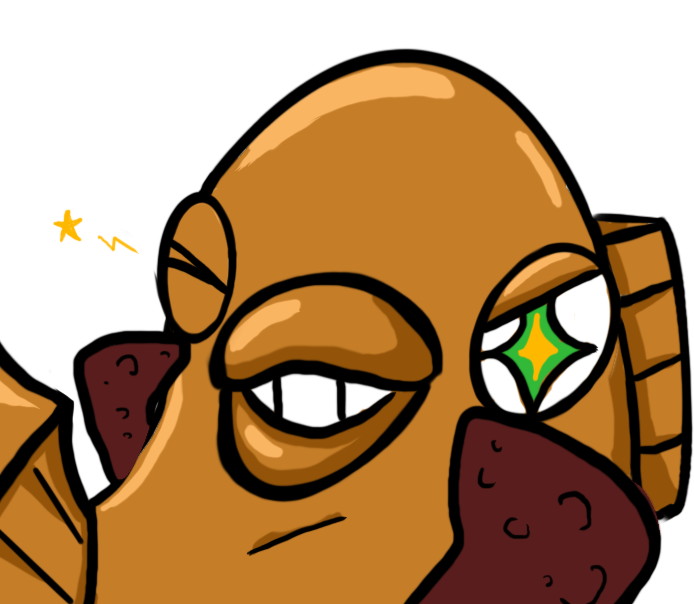カタカタ、タン。カタカタ、タン。カタカタ、タン。
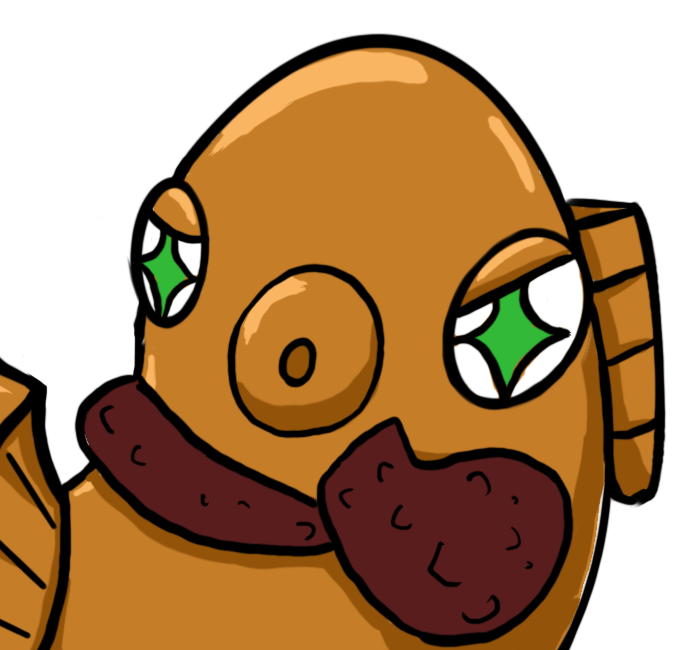
ん?たこ、それ何やってるの?

最近見たアニメのワンシーンで、ハッキングの様子が描かれてたからそのシーンの再現だよ
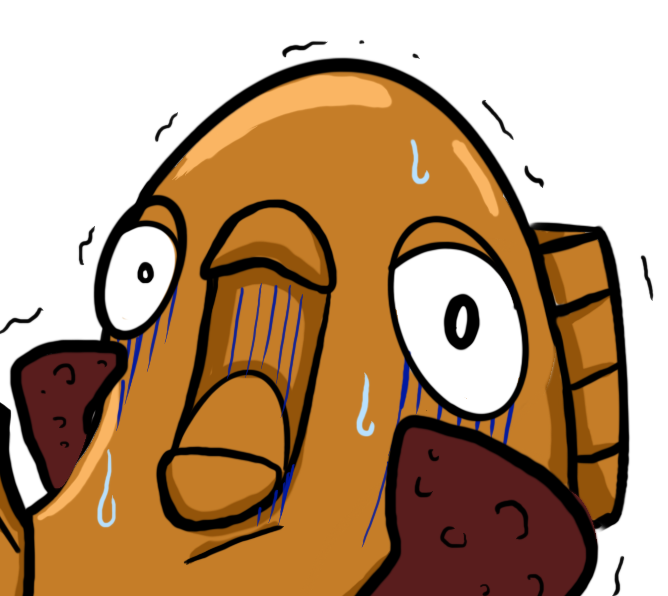
えっとー、それただのwordだよね?

そうだね、背景を黒くして白文字で文字書いてるだけ~
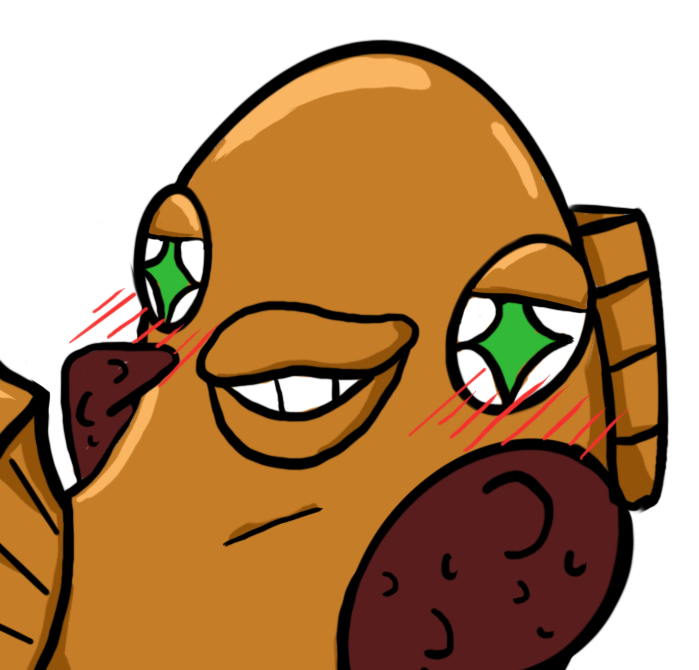
雰囲気だけを楽しむならそれでもいいけど、ハッキングのシーンはきっとコマンドを使っているシーンだと思うよ。

コマンド?何それ。
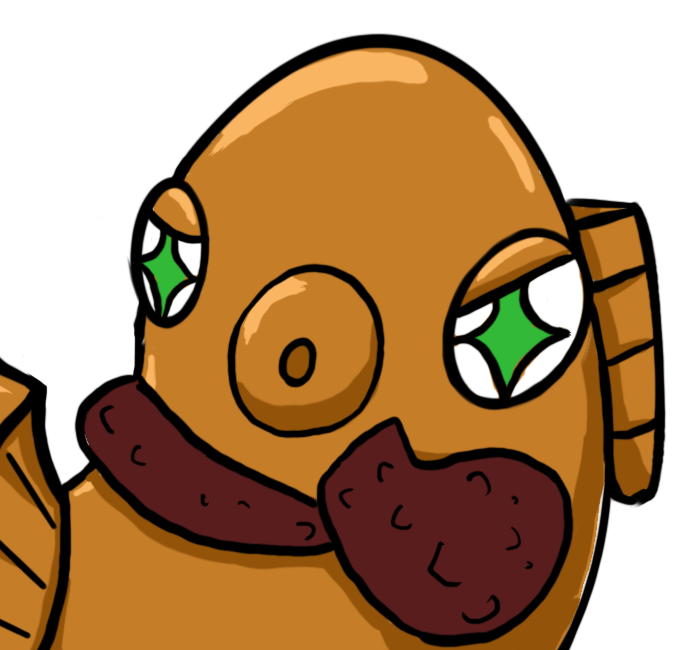
こんな画面。


これだ!僕が見たシーンではまさにこんな感じでカタカタ、タン!ってやってた。
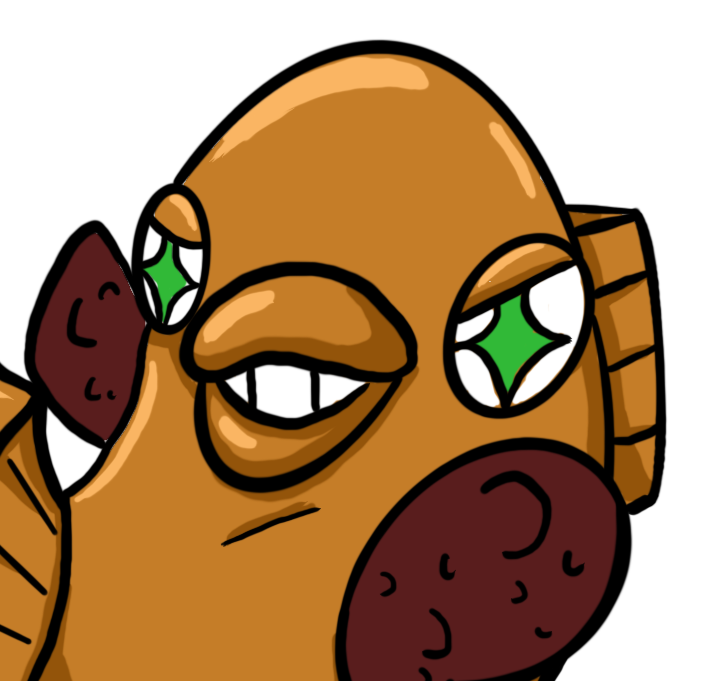
やっぱりね。じゃあ今回はコマンドを使うCUIについて解説しよう。

CUI?を知れば僕もカタカタ、タン!をかっこよくできる?
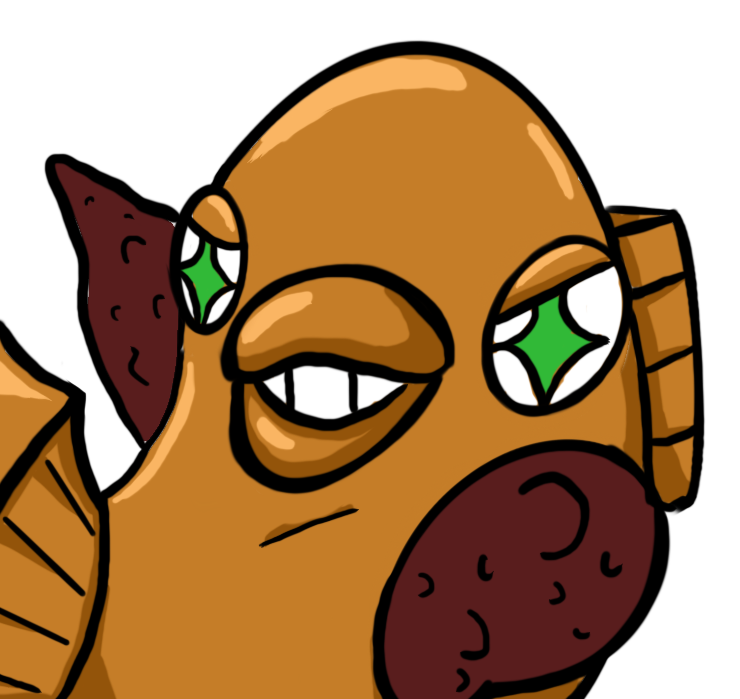
できるよ!PCがより一層できる人に見せる演出もあるからそれも解説しようか!
CUIとGUIの違い
PCを操作する時マウスが必須だと思っていないかな?
実は、マウスじゃなくてもキーボードだけでもいろいろな操作ができてしまうんだ。
たこも好きなハッキングのシーンなんかで使われるコマンドがそれに当たる。
いつも使っている時は、画面にアイコンがいっぱいあって、マウスでポチッとするといろいろ動くよね。
これはGUI(ジー・ユー・アイ)という方法なんだよ。
逆にキーボードを使って、文字だけでコンピューターを操作する方法もあるんだ。
それがCUI(シー・ユー・アイ)っていうやり方なんだ。
CUI(Character User Interface): 文字を使ったやり取りで、キーボードを使って「お願い(コマンド)」を打ち込む操作方法。
GUI(Graphical User Interface): 絵(グラフィック)を使ったやり取りで、マウスでアイコンをクリックする操作方法。

じゃあ、あのハッカーたちはCUIで操作をしていたってことか!
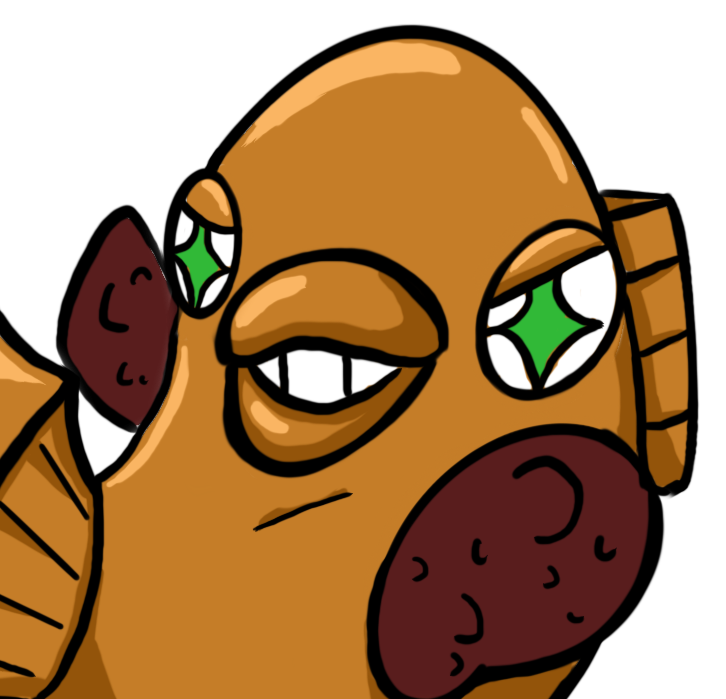
そうだね、CUIを学ぶことでハッカーがやっていた操作を再現することができる

おお!かっこいい!!
いつも使っているGUI
不安使っているスマホやタブレット、パソコンはGUIによる操作だと思う。
画面にいろんな絵があって、それをタップしたりクリックしたりすると、ゲームが始まったり、動画が見れたりする。
GUIはとっても親しみやすくて、何ができるかがパッと見てすぐわかるから、直感的に操作ができて次に何が起こるのかが明確でわかりやすい。
ただその反面、プログラミングとの相性は悪い。
連続した動作をさせたい時などにプログラミングは使うわけだけど、GUIだとクリックを連続でするなんてのはできない。
操作の自動化が難しいというのがGUIのデメリットだと言えるね。
プログラマーが使うCUI
プログラマーはCUIっていう特別なやり方をよく使うんだ。
CUIは画面に文字がずらーっと並んでいて、何をしているのかちょっとわかりにくい。
でも、この方法はとっても強力で、パソコンにすごく複雑なお願いをするときに役立つんだ。
CUIはとにかくコマンドを覚えたり、操作のイメージをつける必要があって難しい。
だけどその分、コマンド実行をループさせることで連続発動させたり、日付を指定してコマンドを実行させることができるんだ。

コマンドって言っているけど、コマンドってそもそも何?
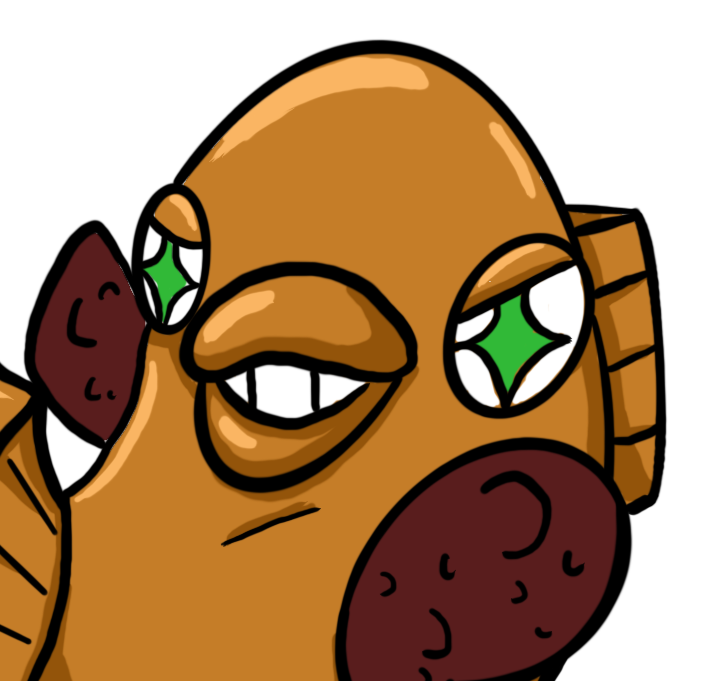
コマンドというのは命令のことを指すよ。
「〇〇ファイルを消して」「新しいフォルダを作って」「あのパソコンにアクセスして」なんかだ

へー、でも、コマンドじゃなくてもファイルを消したり、フォルダを作ったりはできると思うんだけど…
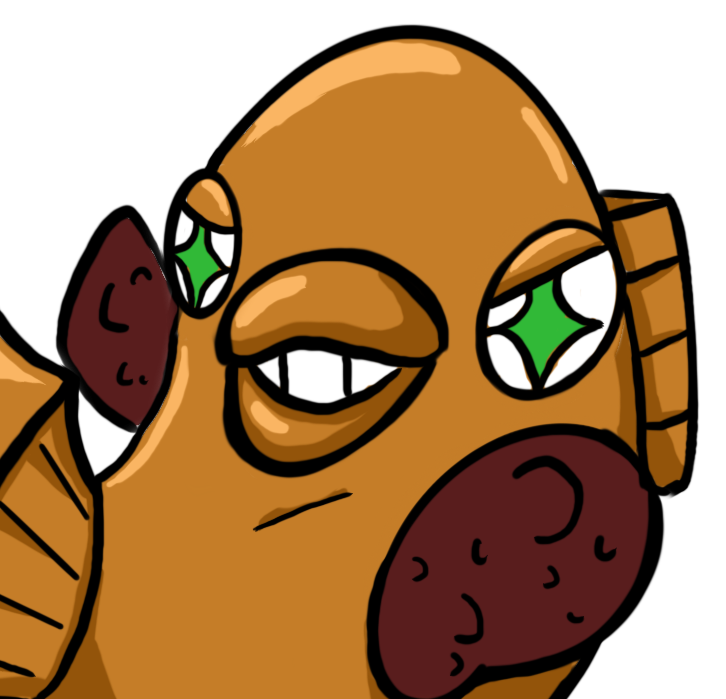
まさにその通りだ!
やりたいことは一緒
CUIもGUIもね、やりたいことは一緒だったりする。
コンピューターに「これやって!」ってお願いするのがコンピュータ操作なわけだけど
GUIは絵を見ながらお願いする形、CUIはコマンド(命令文)を使ってお願いする形なんだ。
操作の方法が違うだけって覚えておくといいね。
ただ、CUIの方が強力かつ色々なことができちゃう。っていう風に覚えておくといいよ。
例えば、名称を若干変えた「ファイル1」「ファイル2」なんかを一瞬で100個作れたりするのがCUIだ。
GUIは簡単だけど、やれることが限られる。
CUIは難しいけど、やれることが多い。

なるほど~大体CUIとGUIの違いはわかったかな。
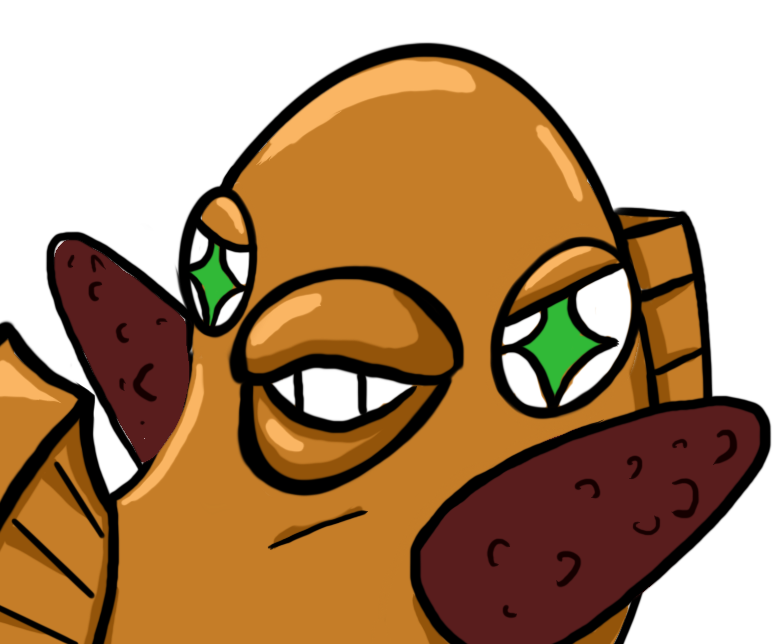
いいね!じゃあ実際にCUIを使ってコマンドとは何か、どういう雰囲気か、あとはパソコンできる人に思われる操作を学んでいこう!
CUIを実際にやってみよう
まずパソコンを用意して、コマンドプロンプトを立ち上げる!
ここからはOSによって操作方法が異なるから、自分のパソコンがMac(Appleのパソコン)かWindowsのパソコンかによって変わるよ。
目標は新しいフォルダを作りファイルを保存しつつ、ファイルを確認する。にしよう。
とりあえず、僕の説明する手順で進めれば、動きを体験することができるよ。
まずはコマンドプロンプトでフォルダを移動するよ。
まず、Macの画面の右上にある虫眼鏡のSpotlightアイコンをクリック。
あるいは、キーボード ショートカット「Command + Space」を押してSpotlightを開くことができるよ。
検索がでたら、「ターミナル」と入力してエンターキーを押す。

するとターミナル、CUI限定操作ができるアプリが立ち上がる。
アプリが立ち上がったら、「ls」を入力してエンターキーを押そう。
すると、今見ているフォルダにどんなフォルダ、ファイルがあるかを一覧で確認することができる。
続いて「mkdir test」と入力することで、testというフォルダが作成される。
続いて「cd test」と入力して、作成したtestフォルダに移動する。
そこで「touch testfile.txt」と入力してエンターキーを押すとtestfile.txtが作成される。
ここまでで、testというフォルダにtestfile.txtというテキストファイルを作成できた。
最後に「ls」を入力して、エンターキーを押してみよう。
作ったファイル名が出て、完了だ!
まずはコマンドプロンプトでフォルダを移動するよ。
まず、キーボード上にあるWindowsボタンを押して。
立ち上がった検索欄に「cmd」と入力してエンターキーを押す。
アプリが立ち上がったら、「dir」と入力してエンターキーを襲う。
すると、今見ているフォルダにどんなフォルダ、ファイルがあるかを一覧で確認することができる。
続いて「mkdir test」と入力することで、testというフォルダが作成される。
続いて「cd test」と入力して、作成したtestフォルダに移動する。
そこで「type nul > testfile.txt」と入力してエンターキーを押すとtestfile.txtが作成される。
ここまでで、testというフォルダにtestfile.txtというテキストファイルを作成できた。
最後に「dir」を入力して、エンターキーを押してみよう。
作ったファイル名が出て、完了だ!

おおーできた!!すごい!

でも、このコマンドってやつを覚えるのは難しそう…意味もよくわからないし…
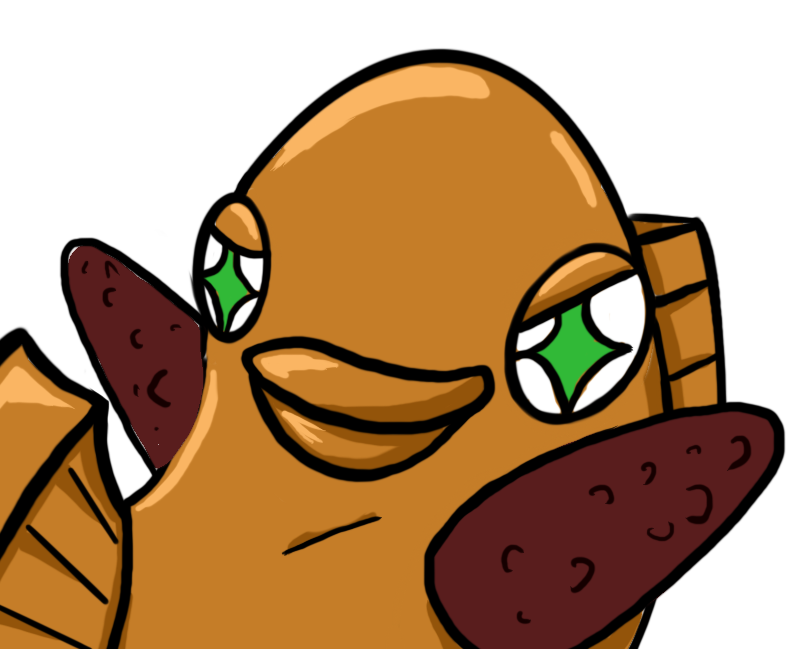
確かにね~、コマンドを覚えるのは大変だけど、パソコンできる人っぽく見えてかっこいいよね!
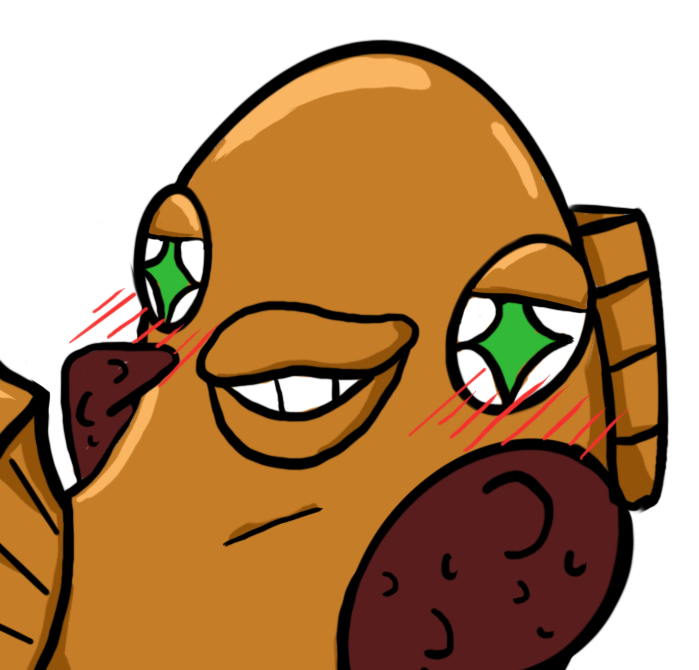
コマンドを覚えるコツはとにかく使いこなすしかないね。
僕自身、覚えているのは「dir/ls」「cd」くらいだよ笑
まとめ
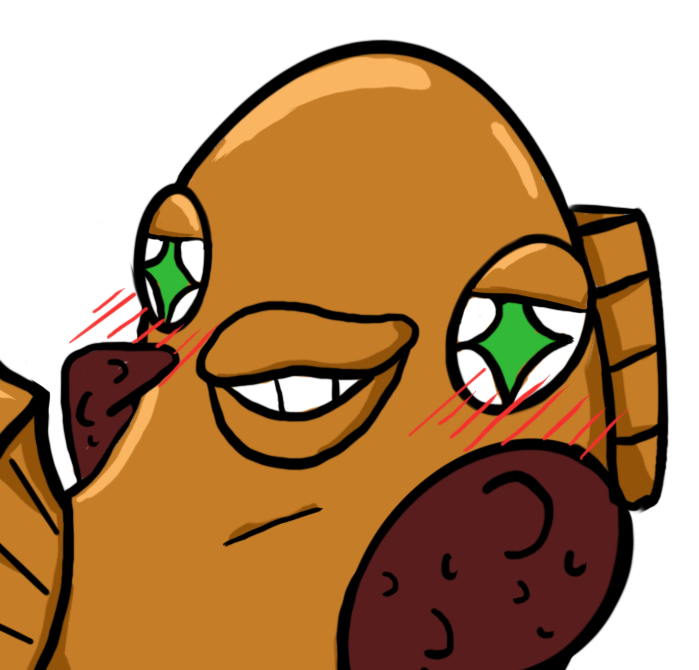
どう?ハッカーの気分は味わえた?

そうだね、少しは感じは出たかも!
ただ僕が見たハッカーの場面ではもっとすごい数字とか文字が一気にバッて出てたよ
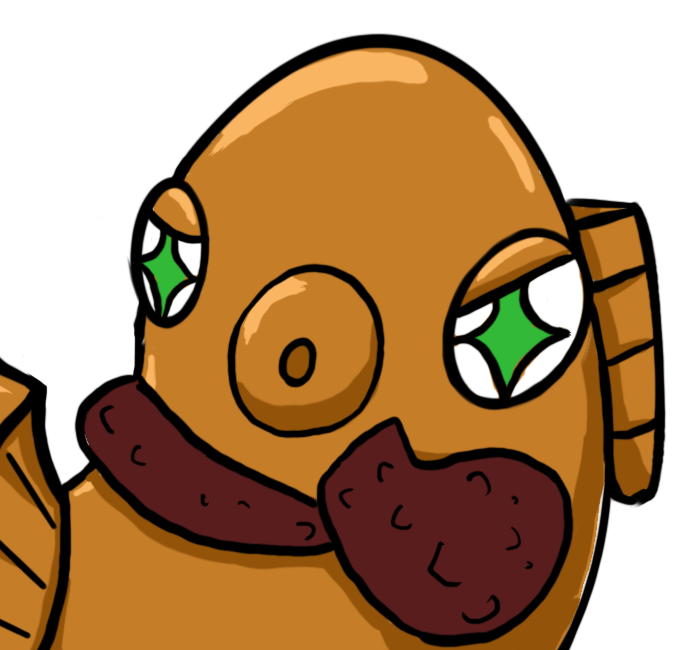
コマンドの種類っていっぱいあるから、どれが使われているかは流石にわからないかな。
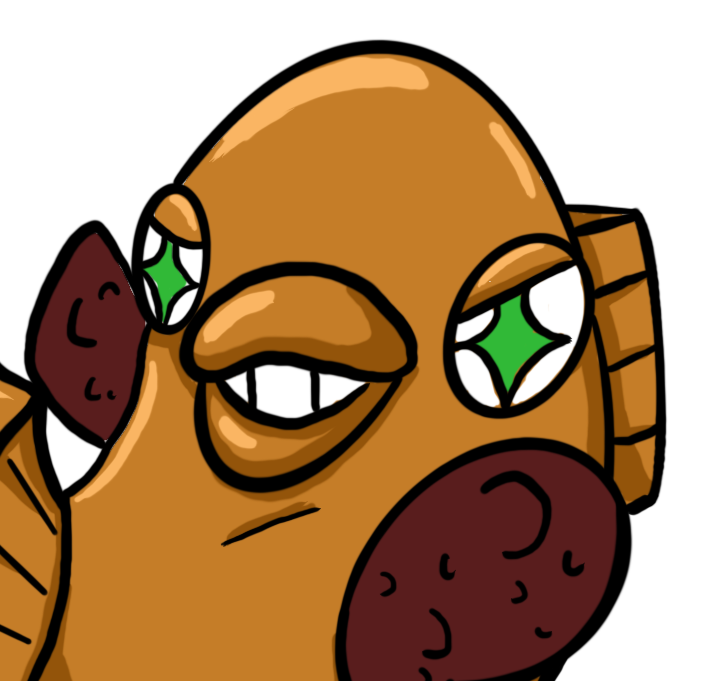
でも、コマンドには全て意味があるから勉強していくともしかしたら、ハッキングもできちゃうよ。

それすごい!かっこいい!
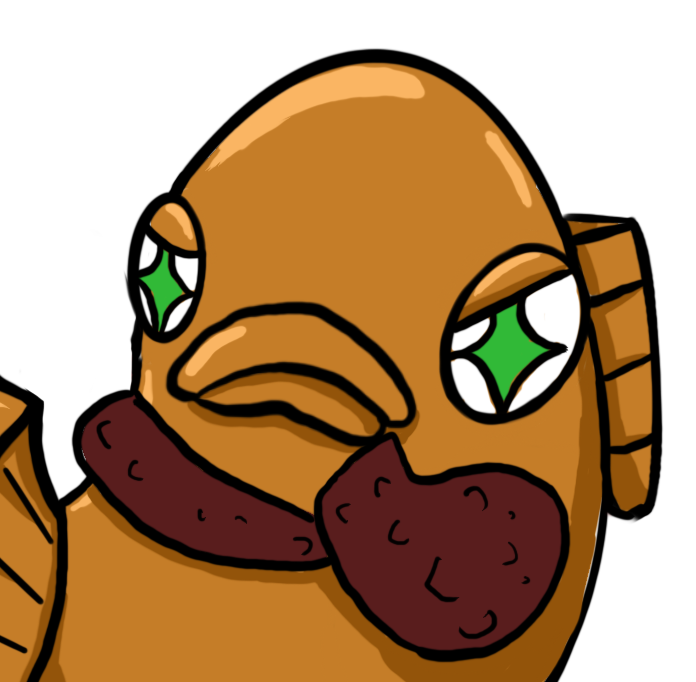
とはいえ、ハッキングで人に迷惑をかけるのは犯罪。
CUIはあくまでパソコンをより使いやすくするための操作方法の一つなんだよ。
GUIでできるならGUIの方が直感的で操作しやすいっていうのも覚えておいてね

はーい、かっこいいだけに流されないようにする!!!
おすすめのプログラミングマンツーマン塾